Como adicionar widgets no WordPress
Publicados: 2024-02-10Você está procurando aprimorar seu site WordPress e torná-lo mais envolvente para seus visitantes?
Você pode adicionar widgets para aprimorar a interatividade e a funcionalidade do seu site.
No entanto, para iniciantes, os widgets podem parecer complicados. Onde podes encontrá-los? Como você os usa? Quais são as coisas que você pode alcançar com eles?
Não se preocupe, estamos aqui para ajudar.
Neste post, discutiremos os fundamentos da adição de widgets no WordPress e como personalizá-los de acordo com suas necessidades. Também exploraremos os vários tipos de widgets disponíveis no WordPress.
Então você está pronto? Vamos começar!
Índice
- Compreendendo os widgets e sua importância no WordPress
- Maneiras fáceis de adicionar widgets no WordPress
- Adicionar widget usando o personalizador
- Usando a tela do widget
- Tipos de widgets
- perguntas frequentes
- Conclusão
1 Compreendendo os widgets e sua importância no WordPress
Widgets são um recurso essencial do WordPress que permite aos usuários adicionar vários elementos e funcionalidades à barra lateral, rodapé ou outras áreas prontas para widgets de seu site, sem precisar escrever nenhum código.
São pequenos blocos que executam funções específicas e podem ser facilmente adicionados, removidos e reorganizados em um site WordPress.
Os widgets podem ser usados para exibir uma ampla variedade de conteúdo, como postagens recentes, categorias, nuvens de tags, barras de pesquisa, CTAs, calendários e texto personalizado.
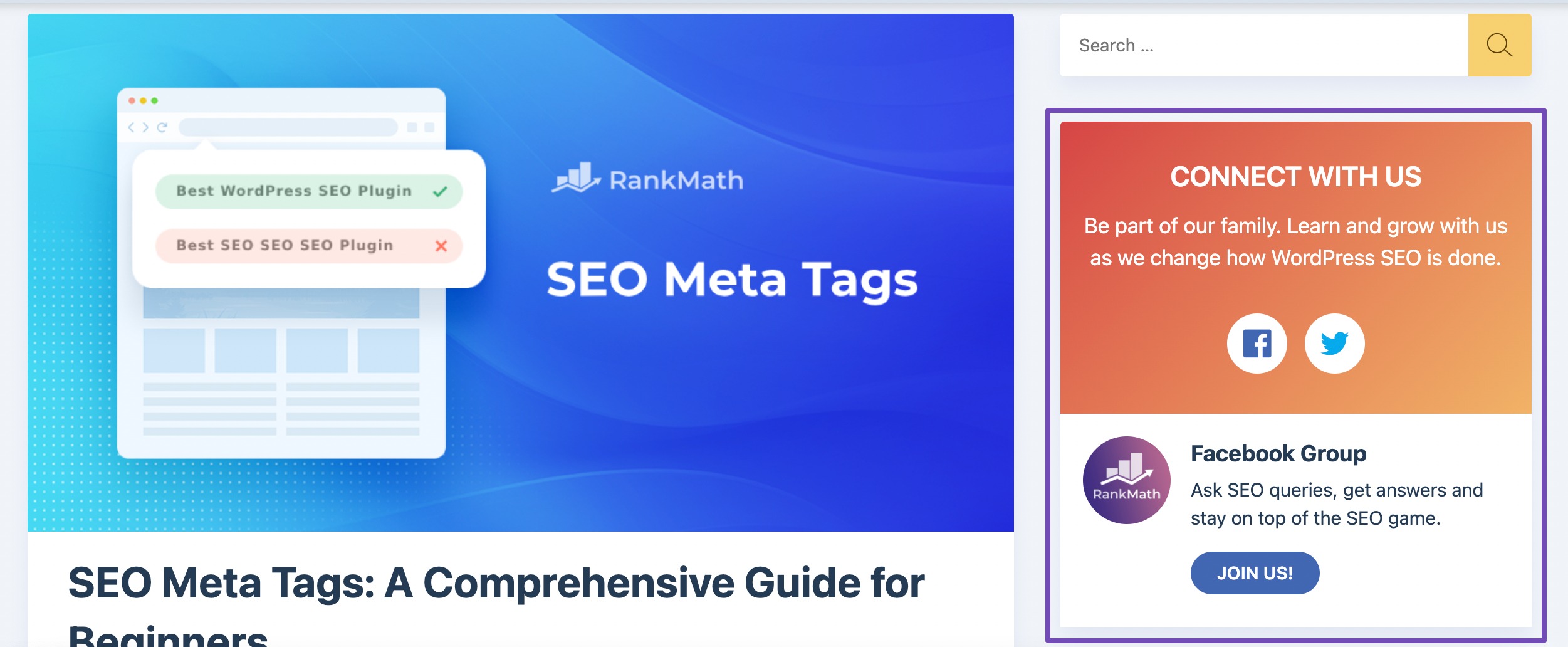
Além disso, os widgets podem ser usados para integrar conteúdo e serviços externos, como feeds de mídias sociais, formulários de inscrição em boletins informativos e banners publicitários.
Eles são uma excelente maneira de fornecer informações adicionais aos visitantes do seu site sem sobrecarregar a área de conteúdo principal do seu site.
As áreas para colocação de widgets são determinadas pelo seu tema WordPress, portanto podem variar de acordo com o tema que você está usando no momento.
2 maneiras fáceis de adicionar widgets no WordPress
Adicionar widgets ao seu site WordPress pode ser feito de duas maneiras simples: através do Customizer ou da tela Widgets.
Nas próximas seções, forneceremos explicações detalhadas para cada método. Vamos mergulhar!
2.1 Adicionar widget usando o personalizador
O Customizer é uma ferramenta fácil de usar que permite personalizar facilmente a aparência e os recursos do seu site. Além disso, você pode adicionar e modificar widgets de maneira conveniente diretamente na página do Personalizador.
Para adicionar widgets usando o Customizer, comece acessando o painel do WordPress e localize a opção Aparência → Personalizar .
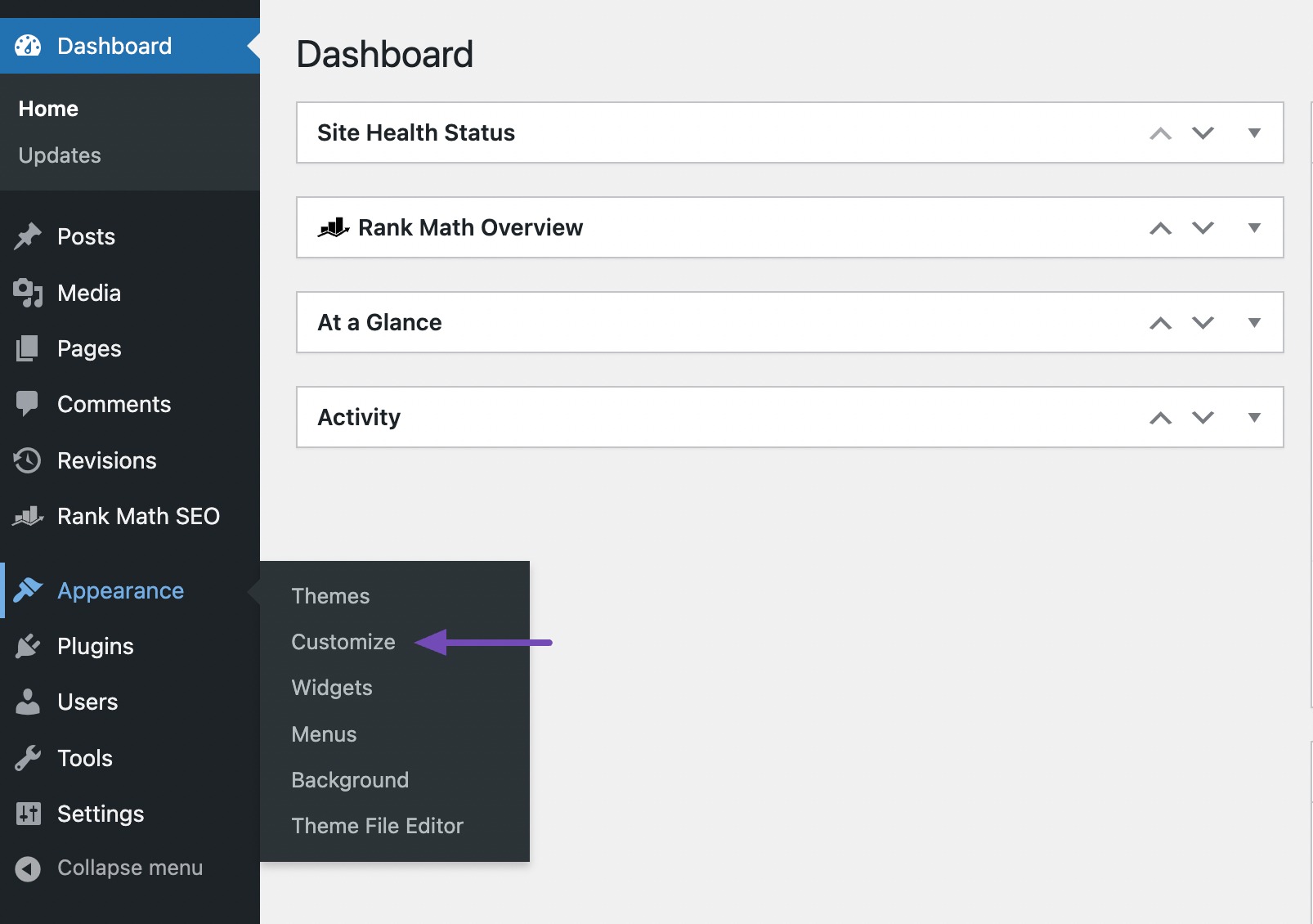
Na página Personalizador, localize a opção Widgets e clique nela. Isso permitirá que você acesse as configurações de personalização do widget.
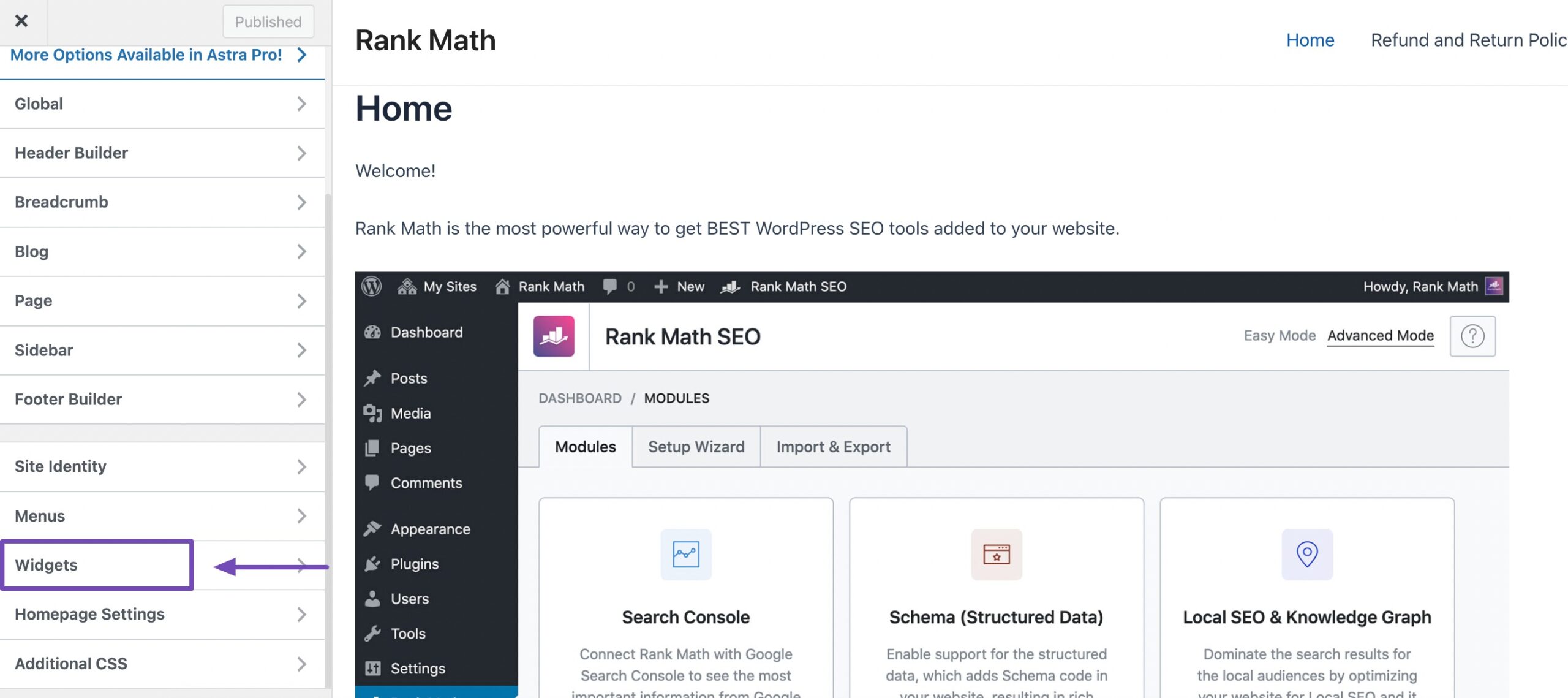
Na página do widget, você encontrará várias áreas de widgets suportadas pelo seu tema WordPress.
Em seguida, escolha a área de widget desejada clicando nela, que o direcionará para o editor de widget dessa área específica.
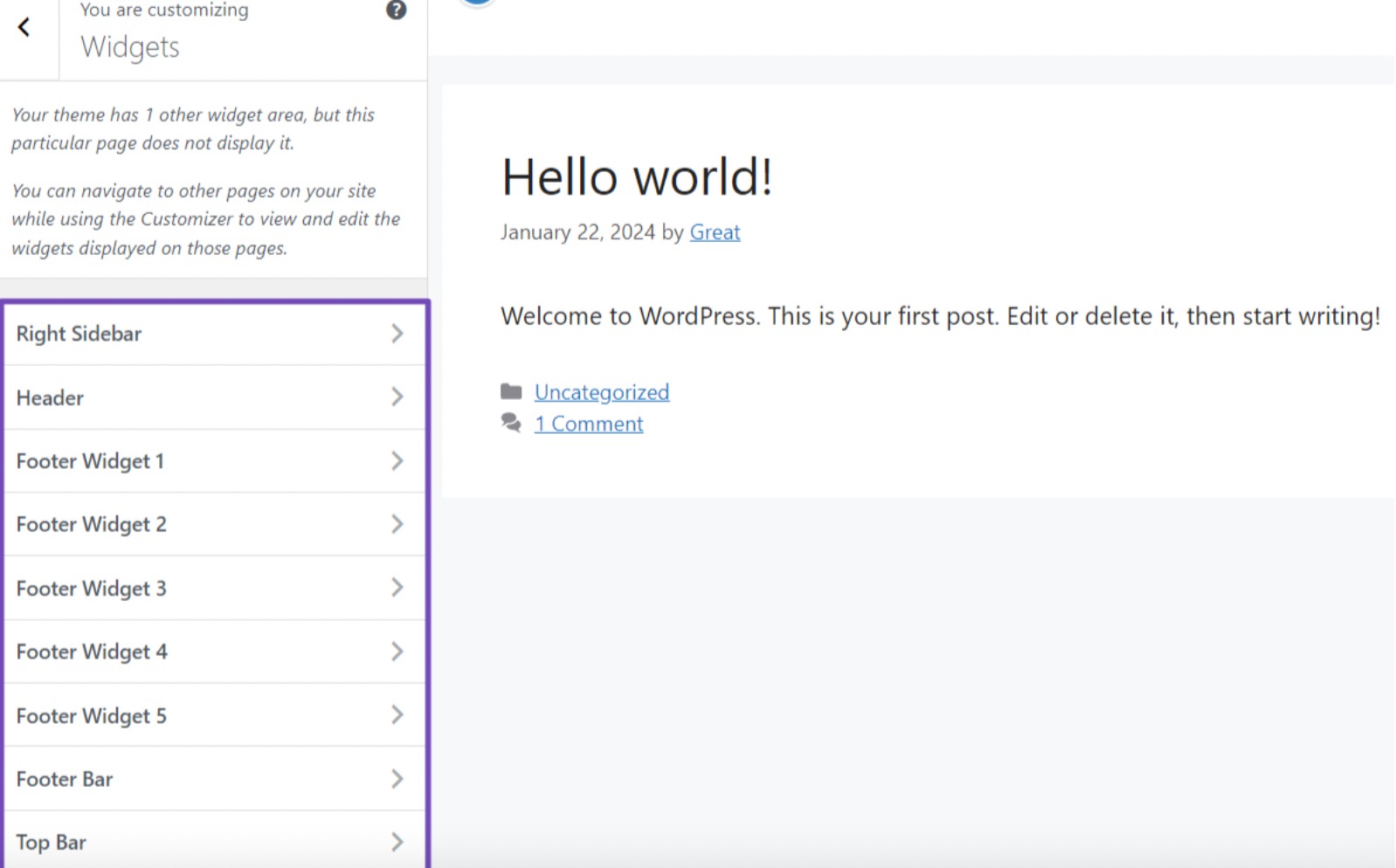
No editor de widgets, clique no ícone “+” localizado no campo. Esta ação revelará uma seleção de widgets que você pode utilizar. Além disso, você pode utilizar a barra de pesquisa para encontrar um widget específico que tenha em mente.
Além disso, se você quiser explorar opções adicionais de widgets, basta clicar no botão Procurar todos para ver uma gama mais ampla de widgets disponíveis.
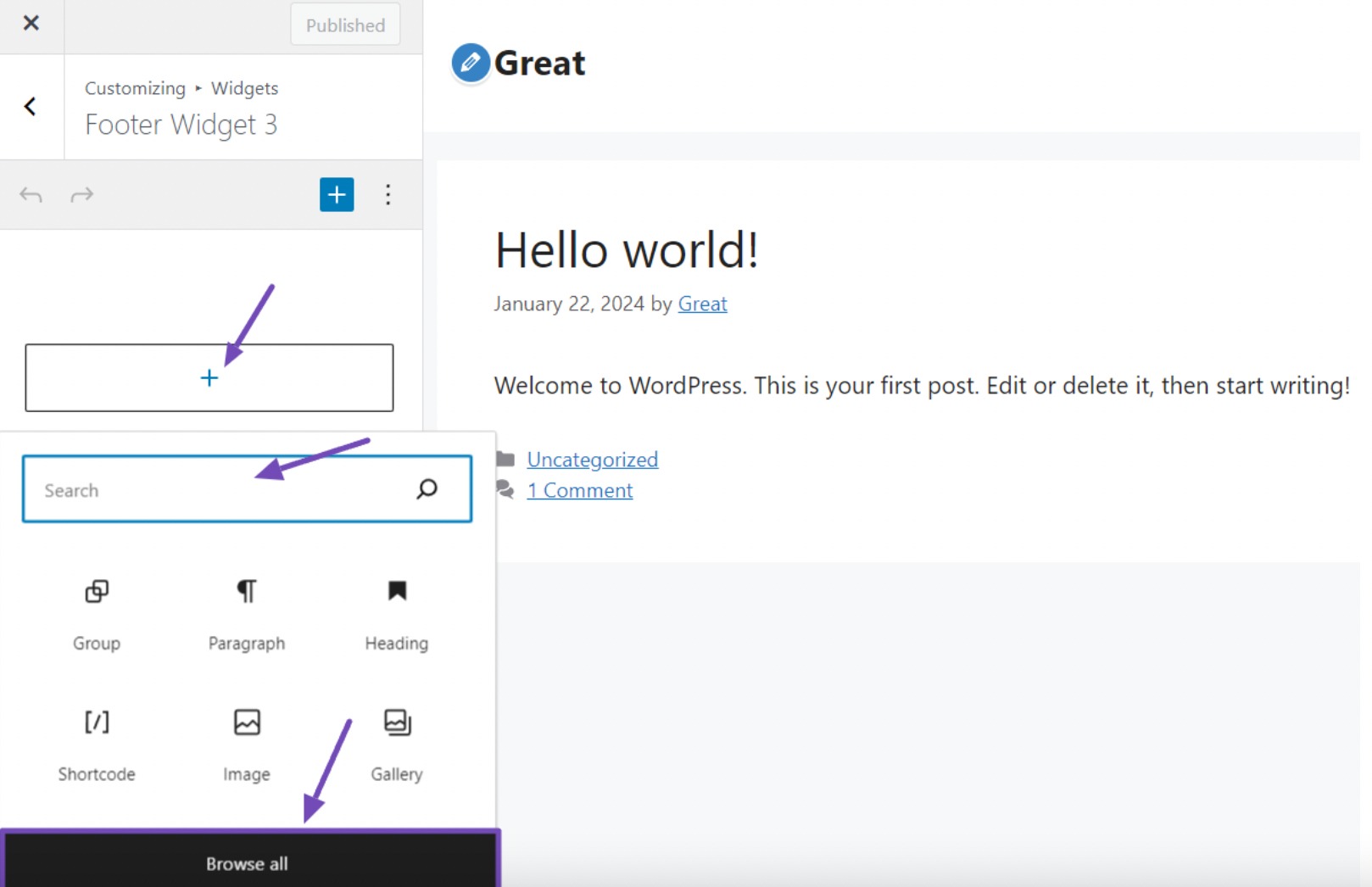
Depois de encontrar o widget desejado, você pode clicar ou arrastar e soltar no campo do widget.
Após adicionar o widget, ele aparecerá no campo designado. Agora você pode configurá-lo de acordo com suas preferências e requisitos.
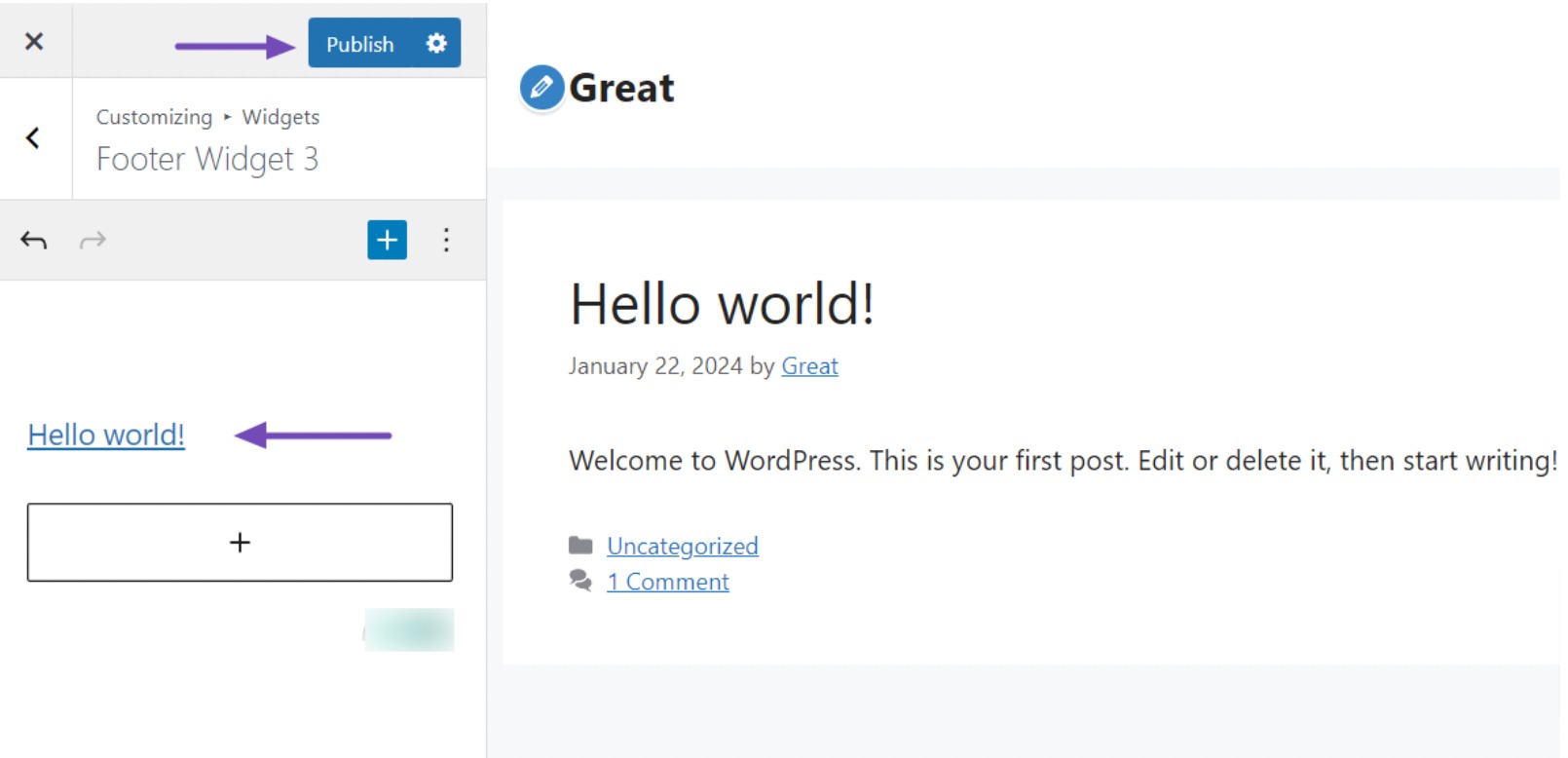
Quando estiver satisfeito com as alterações feitas no widget, basta clicar no botão Publicar para disponibilizar o widget em seu site.
Após a publicação, você pode navegar até a área específica onde adicionou o widget e visualizá-lo em ação.
2.2 Usando a tela de widgets
Outra forma de adicionar widgets é usando a tela Widgets no painel do WordPress.
Basta ir em Aparência → Widgets . Lá, você encontrará uma lista de áreas de widgets disponíveis em seu site.
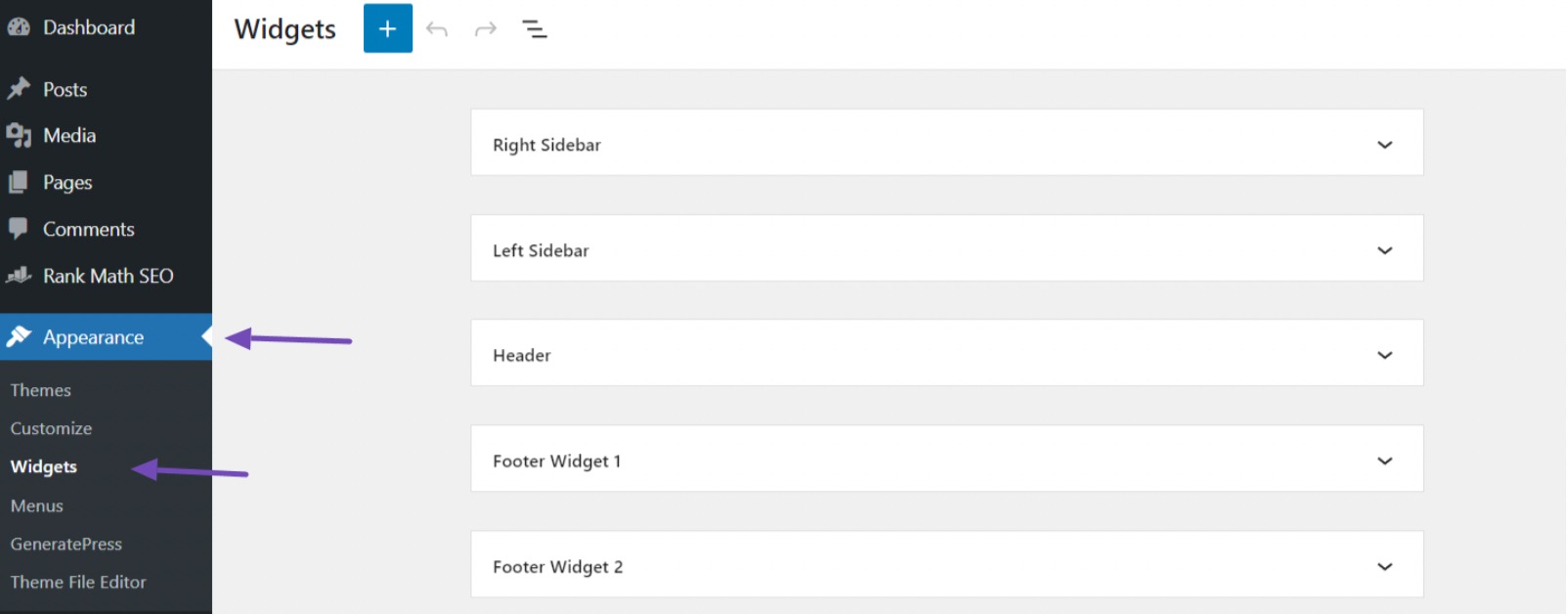
Agora é hora de selecionar a área específica onde deseja adicionar o widget, como cabeçalho, rodapé, barra lateral esquerda ou direita.
Depois de ver a área do widget que deseja personalizar, clique no ícone suspenso para abrir o campo e explorar mais opções para adicionar seu widget.
Depois de selecionar a área do widget, você notará o aparecimento do ícone “+”. Clique neste ícone para navegar pelos diversos widgets disponíveis e escolher aquele que mais se adapta às suas necessidades.
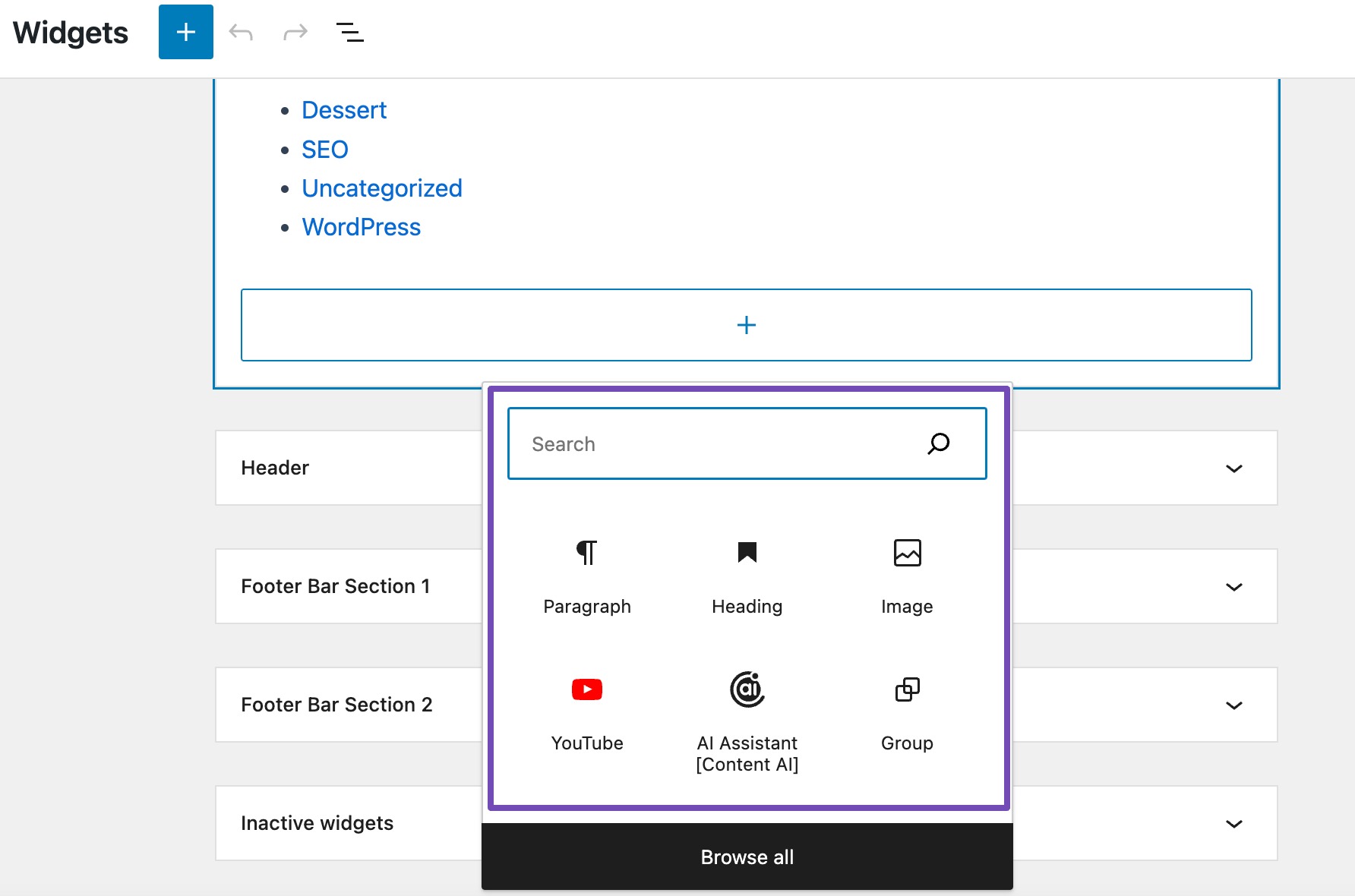
Assim como no método anterior, você pode pesquisar o widget desejado ou clicar no botão Procurar todos para explorar widgets adicionais. Depois de adicionar o widget, você pode personalizá-lo para se alinhar aos seus requisitos.

Quando você terminar de definir as configurações do widget, use o botão Atualizar localizado acima para aplicar as alterações e ativar o widget.
No entanto, dependendo do tema que você está usando, talvez você não veja o botão Atualizar . Em vez disso, você pode usar a opção ‘Salvar’ na área do widget para salvar quaisquer modificações feitas no widget.
É isso! Você adicionou com sucesso um widget ao seu site!
Caso você tenha adicionado acidentalmente um widget desnecessário, removê-lo é muito fácil. Basta clicar no widget que você adicionou e um conjunto de ferramentas de edição aparecerá. Em seguida, clique nos três pontos.
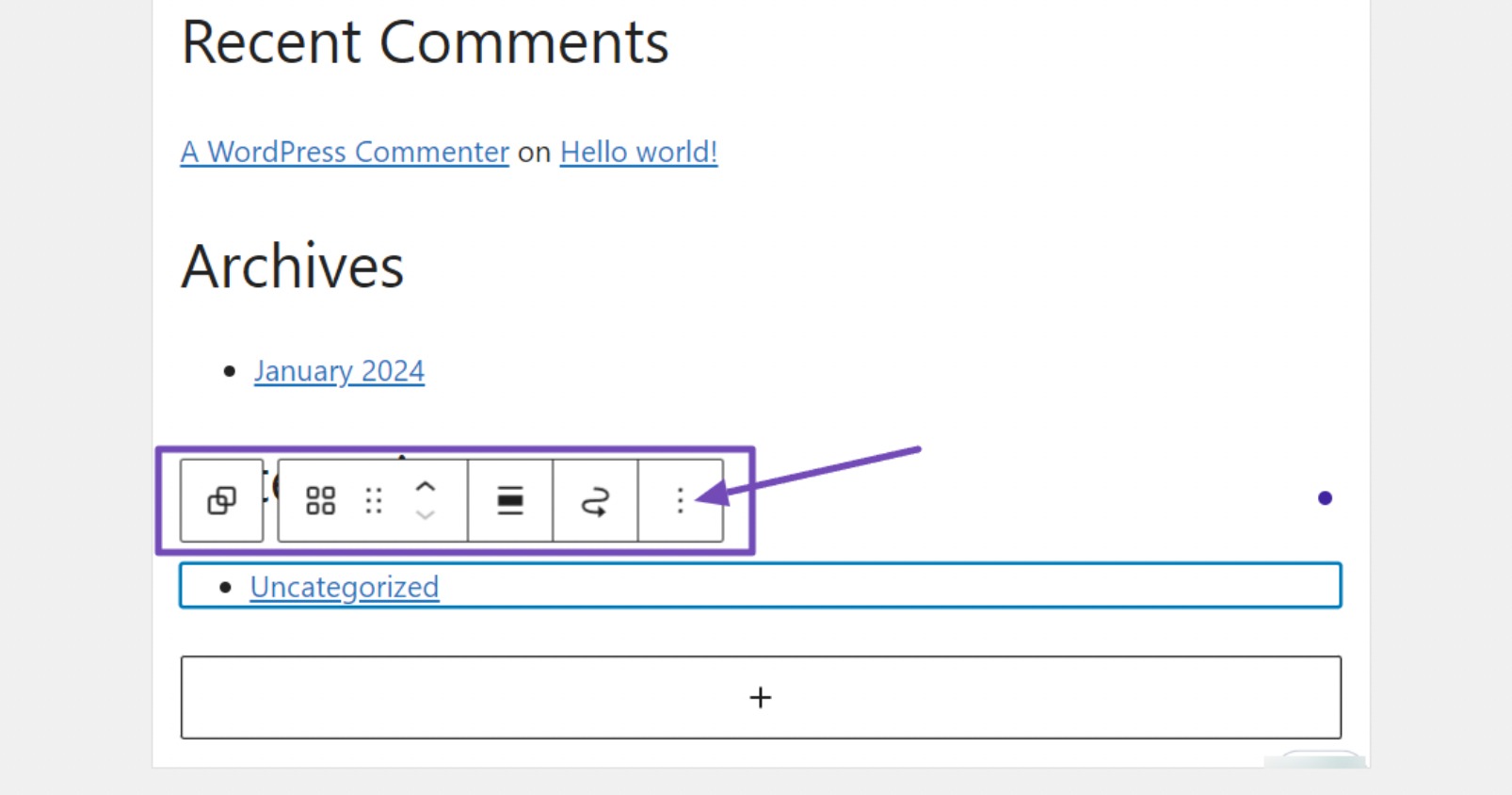
Ao clicar na opção de três pontos, aparecerá um menu com diversas funções relevantes.
Navegue pelo menu e clique na opção Excluir para remover o widget, conforme mostrado abaixo.
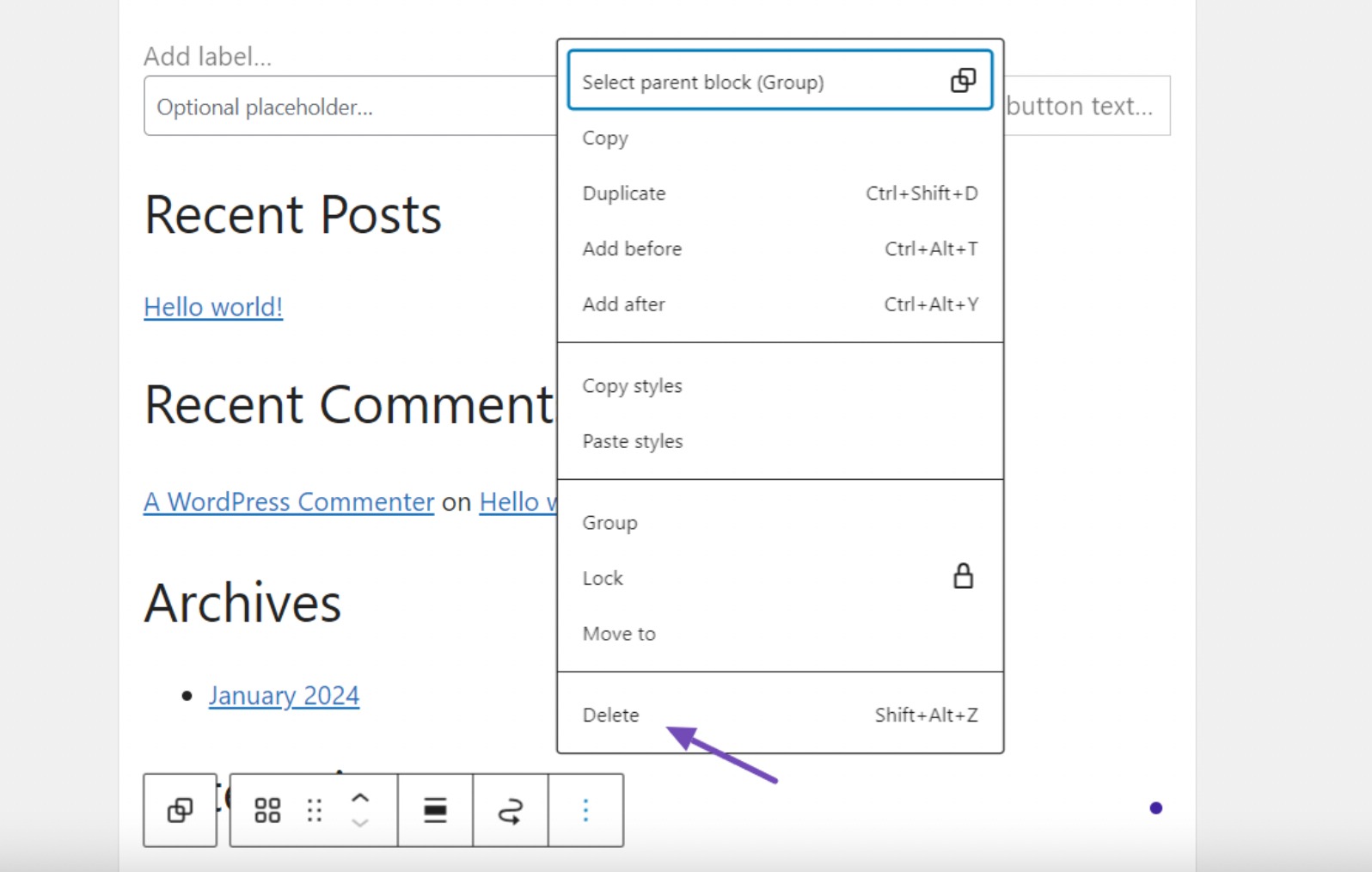
Depois de clicar na opção Excluir , o widget será removido completamente, sem necessidade de outras etapas ou confirmação.
3 tipos de widgets disponíveis no WordPress
Uma instalação padrão do WordPress vem com widgets integrados, incluindo postagens mais recentes, nuvem de tags, pesquisa, lista de categorias, calendário, HTML personalizado e muito mais.
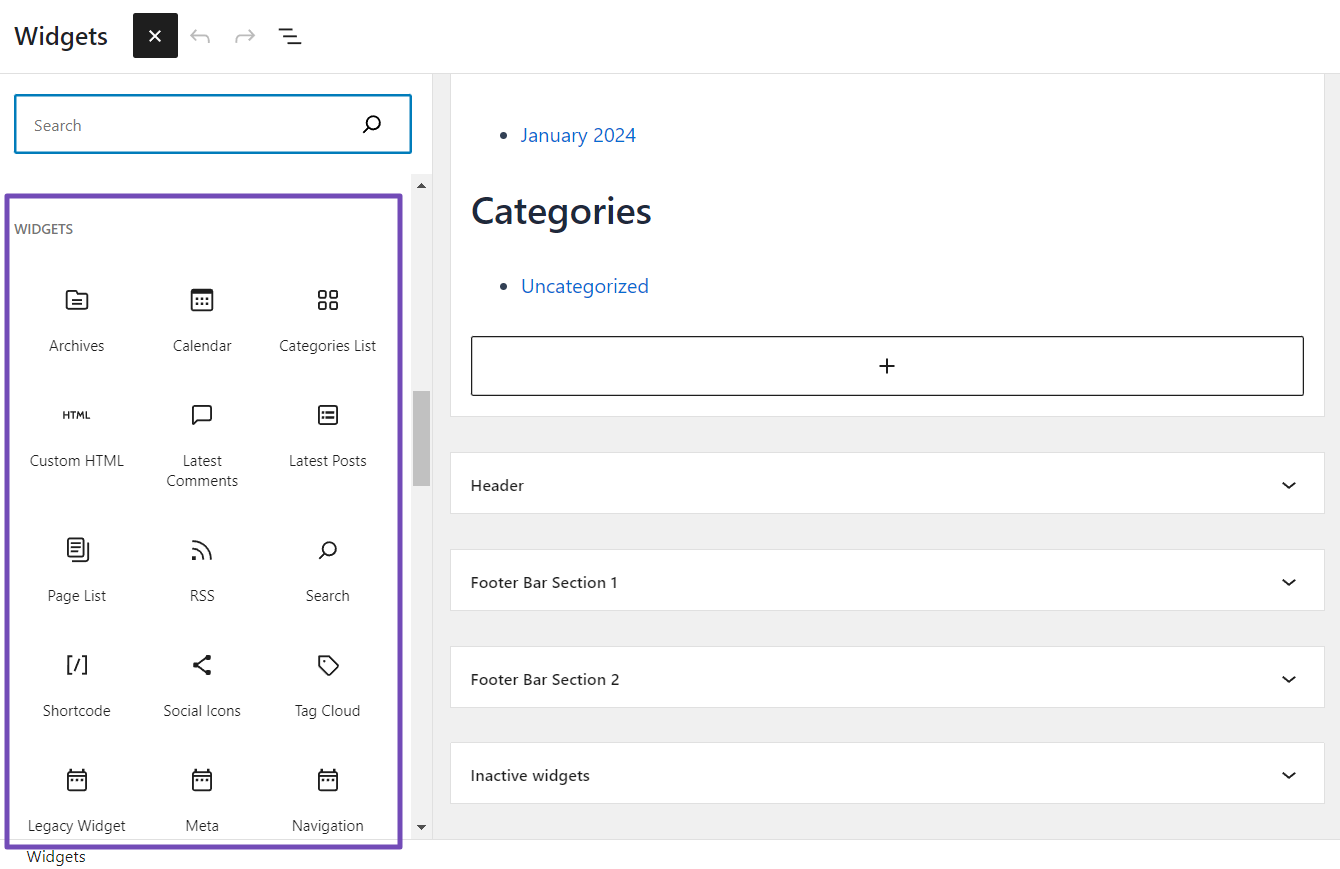
No entanto, a maioria dos plug-ins e temas do WordPress também vêm com seus próprios blocos de widgets que você pode adicionar ao seu site.
Você pode adicionar facilmente esses widgets à barra lateral do seu site ou a outras áreas arrastando e soltando-os.
Além disso, se você tiver habilidades de codificação, poderá criar seus próprios widgets WordPress personalizados para adicionar ainda mais funcionalidades ao seu site.
Com tantas opções disponíveis, você pode criar um site único e personalizado que atenda às suas necessidades e preferências.
4 perguntas frequentes
Posso reorganizar a ordem dos widgets no WordPress?
Sim! Tanto na tela Personalizador quanto na tela de gerenciamento de widgets, você pode reorganizar facilmente os widgets arrastando e soltando-os na ordem de sua preferência nas áreas de widgets.
Os widgets são compatíveis com dispositivos móveis no WordPress?
Muitos widgets e temas no WordPress são projetados para serem responsivos, garantindo uma experiência perfeita em desktops e dispositivos móveis. No entanto, é aconselhável visualizar e testar seus widgets para garantir que sejam exibidos corretamente em diferentes tamanhos de tela.
Há alguma consideração de SEO ao usar widgets?
Em geral, os widgets em si não impactam diretamente o SEO. No entanto, o conteúdo e os links dos widgets podem influenciar o SEO. Certifique-se de que o conteúdo do widget esteja alinhado com sua estratégia de SEO e use palavras-chave relevantes quando aplicável.
Posso adicionar widgets a páginas ou postagens específicas no WordPress?
Por padrão, os widgets normalmente são adicionados a áreas prontas para widgets que se aplicam globalmente. No entanto, alguns temas e plug-ins permitem especificar a visibilidade do widget em determinadas páginas ou postagens, fornecendo uma abordagem direcionada ao posicionamento do widget.
Existem limites para o número de widgets que posso adicionar ao meu site WordPress?
Não há limite estrito para o número de widgets que você pode adicionar. No entanto, adicionar um número excessivo pode sobrecarregar seu site e afetar o desempenho. Procure um equilíbrio entre funcionalidade e uma interface de usuário limpa.
Posso personalizar a aparência dos widgets no WordPress?
Sim! Muitos widgets permitem personalização. Na tela Personalizador ou Gerenciamento de widget, clique em um widget para revelar suas configurações. Dependendo do widget, muitas vezes você pode ajustar cores, fontes, espaçamento e outros aspectos visuais.
O que acontece se eu mudar meu tema WordPress? Eu perco meus widgets?
Se você alterar o tema do WordPress, seus widgets poderão não ser transferidos facilmente para o novo design. Para evitar problemas, é melhor verificar e ajustar seus widgets para combinarem com o novo tema.
Como posso solucionar problemas se um widget não estiver sendo exibido corretamente em meu site?
Para corrigir um problema de exibição de widget em seu site, comece investigando conflitos de plugins ou temas. Desative os plug-ins individualmente para encontrar a causa. Confirme se o seu tema permite widgets e, se o problema persistir, revise as configurações do widget em busca de erros.
5. Conclusão
Adicionar widgets ao seu site WordPress é uma excelente maneira de aprimorar sua funcionalidade e personalizar sua aparência.
Com o guia passo a passo descrito nesta postagem do blog, agora você deve se sentir confiante para adicionar e gerenciar widgets em seu site WordPress.
Lembre-se de que os widgets oferecem uma exibição versátil de conteúdo, como a exibição de postagens recentes, formulários de contato ou feeds de mídia social.
Ao colocar widgets estrategicamente em todo o seu site, você pode aumentar o envolvimento do usuário, gerar conversões e tornar seu site mais informativo e visualmente atraente.
Se você achou esta postagem útil, compartilhe seus comentários tweetando para @rankmathseo.
